vivo语音唤醒语音助手 vivo语音助手怎么设置唤醒词语
更新时间:2024-09-11 16:58:52作者:jiang
现代科技的快速发展让我们的生活变得更加便利和智能化,vivo作为一家知名的智能手机品牌,推出了vivo语音助手,为用户提供了更加便捷的操作体验。其中vivo语音唤醒功能更是方便用户随时随地调用语音助手,但是如何设置唤醒词语却是许多用户所关心的问题。接下来我们将详细介绍vivo语音助手的唤醒词语设置方法,让您轻松享受智能科技带来的便利。
vivo语音唤醒语音助手
1、在手机设置菜单中点击【Jovi】。
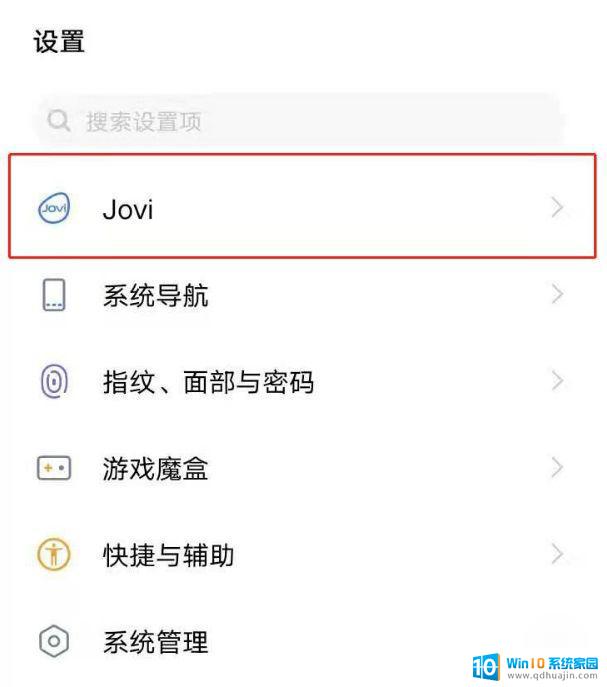
2、选择【Jovi能力设置】。
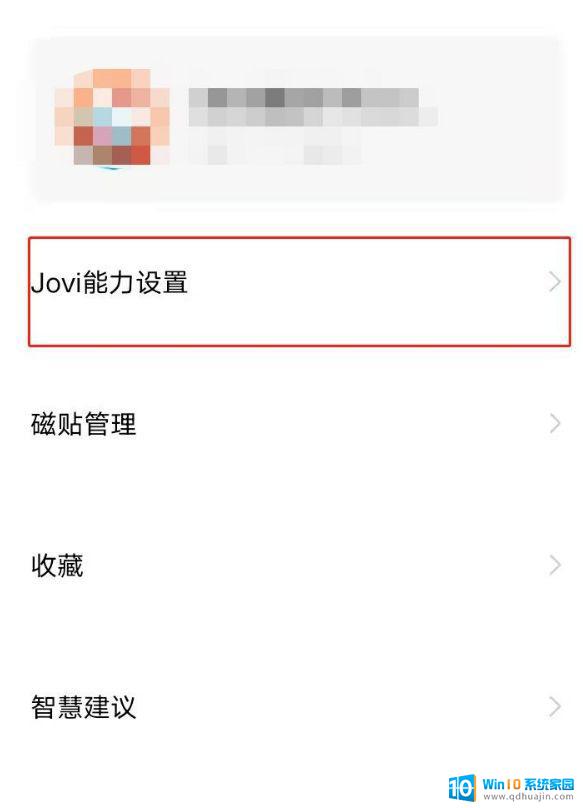
3、再点击【语音助手】。
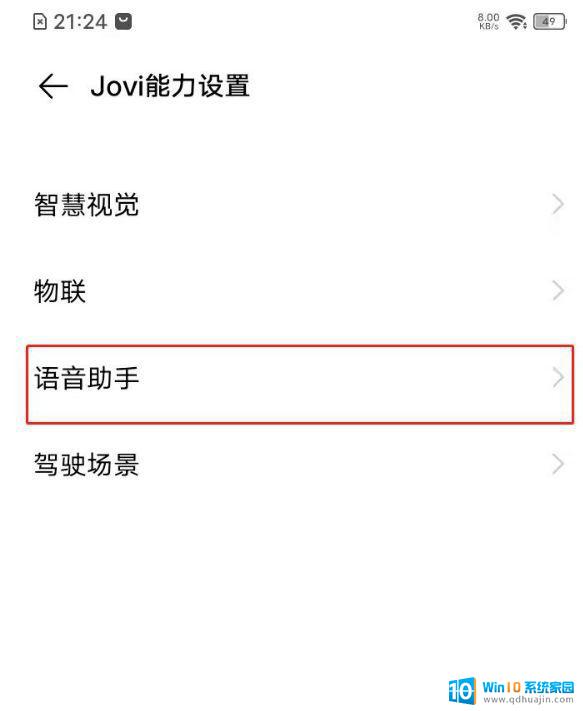
4、选择【语音唤醒】。
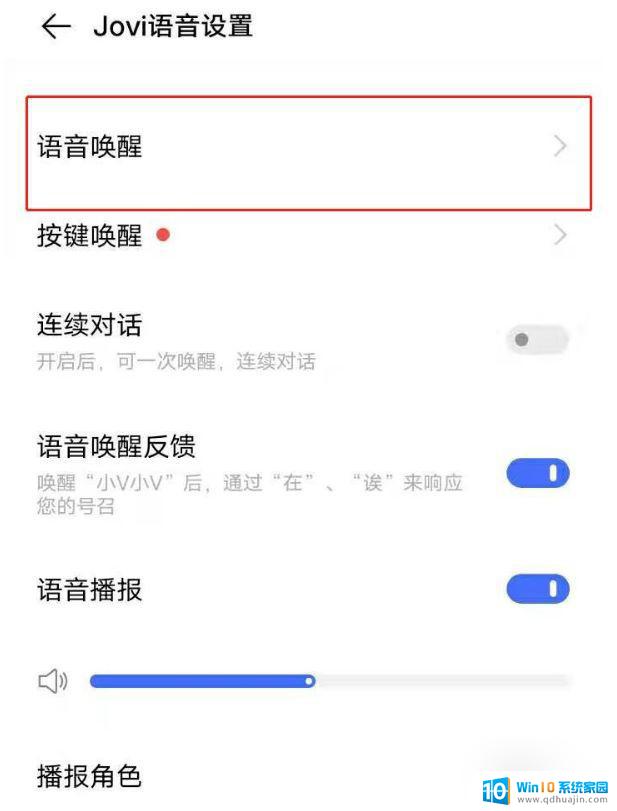
5、将【亮屏唤醒】的开关打开,对着屏幕呼叫“小v,小v”即可。
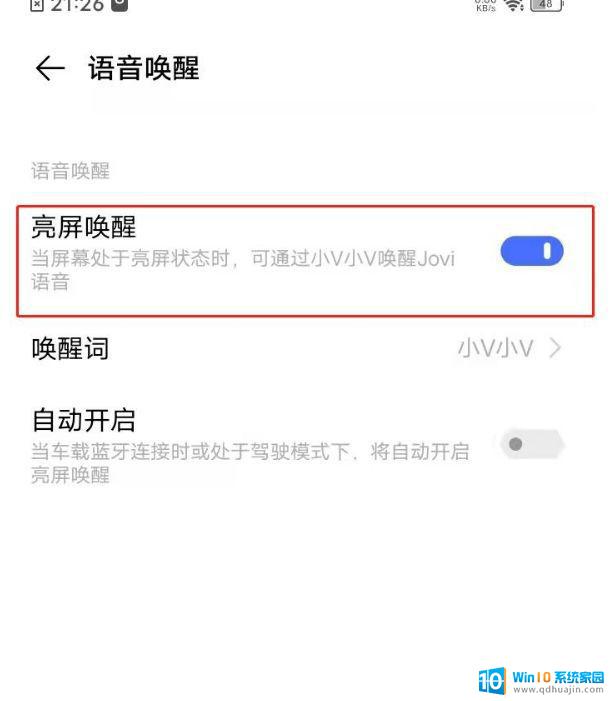
看了这么多,你学会了吗?超详细的演示,学习的事怎么能白嫖呢,快来 IT百科 点个关注吧!
以上就是vivo语音唤醒语音助手的全部内容,如果有遇到这种情况,那么你就可以根据小编的操作来进行解决,非常的简单快速,一步到位。
- 上一篇: 鼠标滚轮上下不灵敏 鼠标灵敏度调节步骤
- 下一篇: 怎样恢复桌面图标 桌面上的图标怎么突然消失了
vivo语音唤醒语音助手 vivo语音助手怎么设置唤醒词语相关教程
热门推荐
电脑教程推荐
- 1 文件夹怎么锁定密码 网络上如何给文件夹设置密码
- 2 电脑如何压缩照片 电脑图片压缩方法
- 3 笔记本电脑可以接外置摄像头吗 外接摄像头怎么在笔记本上使用
- 4 电脑如何设置开关机时间 电脑定时开机和关机的详细教程
- 5 excel里的文字怎么复制到word Excel表格文字复制到Word
- 6 共享的文件另一台电脑怎么查看 文件共享后怎么在另一台电脑上查看
- 7 怎么查找电脑mac地址 如何在Windows系统下查看自己电脑的MAC地址
- 8 笔记本电池显示电源已接通 未充电 笔记本电源已连接未充电怎么办
- 9 怎样在电脑日期下看到农历 电脑日历如何显示农历日期
- 10 电脑监视器是干嘛的? 电脑监视器的图解使用指南
win10系统推荐
- 1 萝卜家园ghost win10 64位家庭版镜像下载v2023.04
- 2 技术员联盟ghost win10 32位旗舰安装版下载v2023.04
- 3 深度技术ghost win10 64位官方免激活版下载v2023.04
- 4 番茄花园ghost win10 32位稳定安全版本下载v2023.04
- 5 戴尔笔记本ghost win10 64位原版精简版下载v2023.04
- 6 深度极速ghost win10 64位永久激活正式版下载v2023.04
- 7 惠普笔记本ghost win10 64位稳定家庭版下载v2023.04
- 8 电脑公司ghost win10 32位稳定原版下载v2023.04
- 9 番茄花园ghost win10 64位官方正式版下载v2023.04
- 10 风林火山ghost win10 64位免费专业版下载v2023.04